Spis treści
Zmęczony używaniem stockowych sylwetek? Czuję cię. Jako projektanci, lubimy być unikalni i wyjątkowi. Posiadanie własnych wektorów stockowych jest zawsze dobrym pomysłem.
Kiedyś cały czas pobierałem wektory stockowe, no cóż, te darmowe. Będąc studentem grafiki w college'u, nie mogłem sobie pozwolić na płacenie za każdy pojedynczy wektor do mojego szkolnego projektu. Więc naprawdę poświęciłem czas na stworzenie własnych sylwetek.
A dodatkowo, w tym właśnie jest dobry Adobe Illustrator. Używam Illustratora już od prawie dziewięciu lat, znalazłem kilka skutecznych sposobów na tworzenie sylwetek do moich prac plastycznych.
Chcesz poznać moje sztuczki? Czytaj dalej.
2 Proste sposoby na stworzenie sylwetki w programie Adobe Illustrator
Uwaga: Zrzuty ekranu pochodzą z wersji Illustrator CC 2021 Mac. Windows i inne wersje mogą wyglądać nieco inaczej.
Istnieje kilka sposobów na wykonanie sylwetek w programie Adobe Illustrator. Ślad obrazu i Pen Tool Narzędzie pióra jest świetne do tworzenia prostych kształtów sylwetek, a narzędzie Image Trace jest najlepsze do tworzenia sylwetek ze złożonego obrazu.
Na przykład stworzenie sylwetki tego drzewa kokosowego przy użyciu narzędzia pióra do obrysowywania zajmie ci całą wieczność, ponieważ jest tam tak wiele skomplikowanych szczegółów. Ale używając funkcji śledzenia obrazu, możesz to zrobić w minutę.

Ślad obrazu
Jest to, powiedzmy, standardowy sposób tworzenia sylwetki w Illustratorze. Całkowicie zgadzam się z tym, że jest to skuteczny sposób w 90% przypadków. Opcja Silhouettes jest tam na wyciągnięcie ręki, ale nie zawsze można uzyskać to, co chcesz za pomocą jednego kliknięcia. Czasami będziesz musiał dostosować niektóre ustawienia ręcznie.
Będę kontynuował na przykładzie tego obrazu drzewa kokosowego.
Krok 1 : Umieść obraz w dokumencie programu Illustrator.
Krok 2 : Wybierz obraz i kliknij Obraz śladu w sekcji Quick Actions panelu właściwości.
Krok 3 : Klik Sylwetki .

Widzisz o czym mówię, nie zawsze można uzyskać najlepszy efekt od razu.

Jeśli tak jest w Twoim przypadku, możesz zmienić próg lub inne ustawienia z panelu Image Trace.
Krok 4 : Kliknij ikonę obok ustawienia wstępnego, aby otworzyć panel Image Trace.

Krok 5 : Przesuń suwak, aby zmienić próg, aż będziesz zadowolony z sylwetki.

Zaznacz pole Preview w lewym dolnym rogu, aby zobaczyć jak wygląda Twoja sylwetka podczas zmiany.
Pen Tool
Jeśli tworzysz prosty kształt sylwetki bez wielu szczegółów, możesz użyć narzędzia pióra, aby szybko stworzyć kontur i wypełnić go czarnym kolorem.
Spójrzmy na przykład, jak zrobić sylwetkę tego kotka w Adobe Illustrator.

Krok 1 : Umieść obraz w programie Illustrator.
Krok 2 : Wybierz narzędzie Pen Tool ( P ).

Krok 3 : Użyj narzędzia pióra, aby narysować kontur kota. Powiększ rysunek, aby uzyskać lepszą precyzję.

Krok 4 : Pamiętaj, aby zamknąć ścieżkę narzędzia pióra.
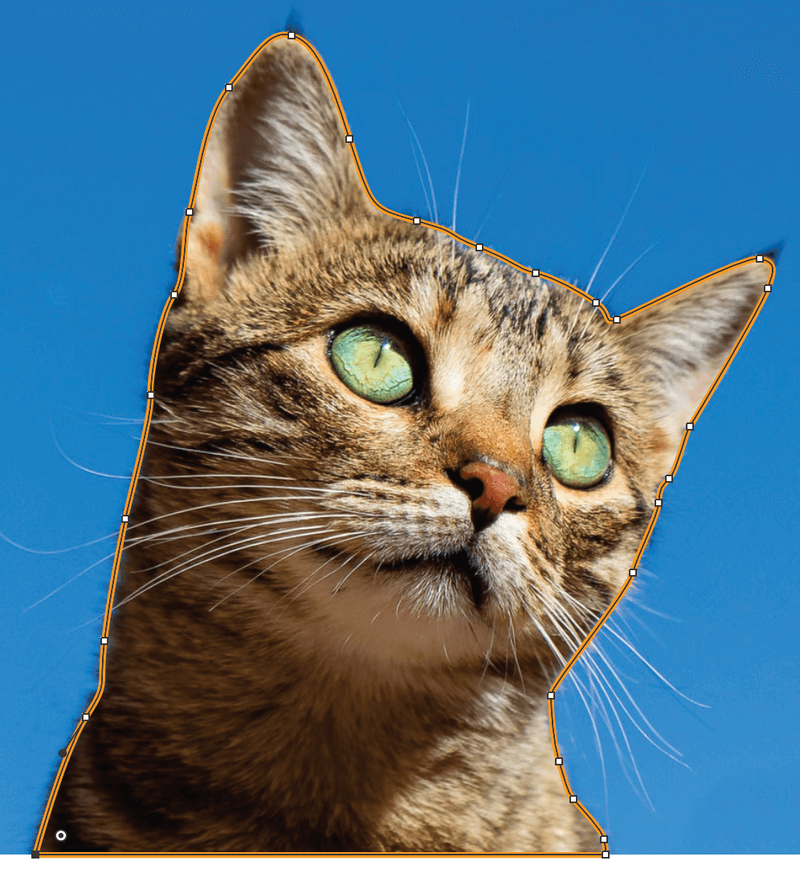
Krok 5 : Teraz masz już zarys, wystarczy pokolorować go na czarno i gotowe 🙂

FAQs
Inni projektanci również zadali te pytania dotyczące tworzenia sylwetki w Adobe Illustrator.
Jak edytować sylwetkę w Adobe Illustrator?
Chcesz zmienić kolor lub dodać więcej szczegółów? Sylwetka jest wektorem, możesz kliknąć na sylwetkę, aby zmienić kolory.
Jeśli sylwetka została utworzona za pomocą narzędzia pióra i chcesz edytować kształt, po prostu kliknij na punkty zakotwiczenia i przeciągnij, aby edytować kształt. Możesz również dodać lub usunąć punkty zakotwiczenia.
Czy mogę zrobić białą sylwetkę w Illustratorze?
Możesz odwrócić czarną sylwetkę do białej z menu nad głową Edit> Edit Colors> Invert Colors .
Jeśli sylwetka jest wykonana za pomocą narzędzia pióra, po prostu kliknij obiekt, wybierz biały w panelu kolorów.
Jak pozbyć się białego tła śledzonego obrazu?
Gdy tworzysz sylwetkę z obrazu za pomocą Image Trace, możesz usunąć białe tło, rozwijając śledzony obraz, rozpinając go, a następnie klikając białe tło, aby je usunąć.
Wniosek
Wykonanie sylwetki może okazać się skomplikowane, jeśli nie jesteś zaznajomiony z narzędziami. Użycie Image Trace jest szybsze, ale czasami będziesz musiał poświęcić czas na dostosowanie ustawień.
Metoda z narzędziem pióra może być naprawdę łatwa, gdy już dobrze się z nią zapoznasz i szybko stworzysz kontur kształtu.
Tak czy inaczej, poświęć czas na ćwiczenia, a na pewno Ci się uda 🙂 .

